 FaceTime
FaceTime
В FaceTime на Mac можно общаться по видео- и аудиосвязи с одним или несколькими пользователями.
Спросите Siri. Произнесите, например: «Позвони Маше по FaceTime».
Совершение вызова FaceTime. Используя встроенную камеру FaceTime HD на Mac, можно совершать видеовызовы FaceTime. Нажмите «Новый FaceTime» введите имя, номер телефона или адрес электронной почты человека, которому хотите позвонить, и нажмите «FaceTime». Если общаться по видеосвязи неудобно, нажмите всплывающее меню и выберите «Аудио FaceTime», чтобы общаться только по голосовой связи. Получив приглашение в FaceTime, Вы можете выбрать, в каком режиме присоединиться к разговору: видео или только аудио.
Совет. Во время видеовызова Вы можете перетянуть небольшое окно «картинка в картинке» в любой угол окна FaceTime.
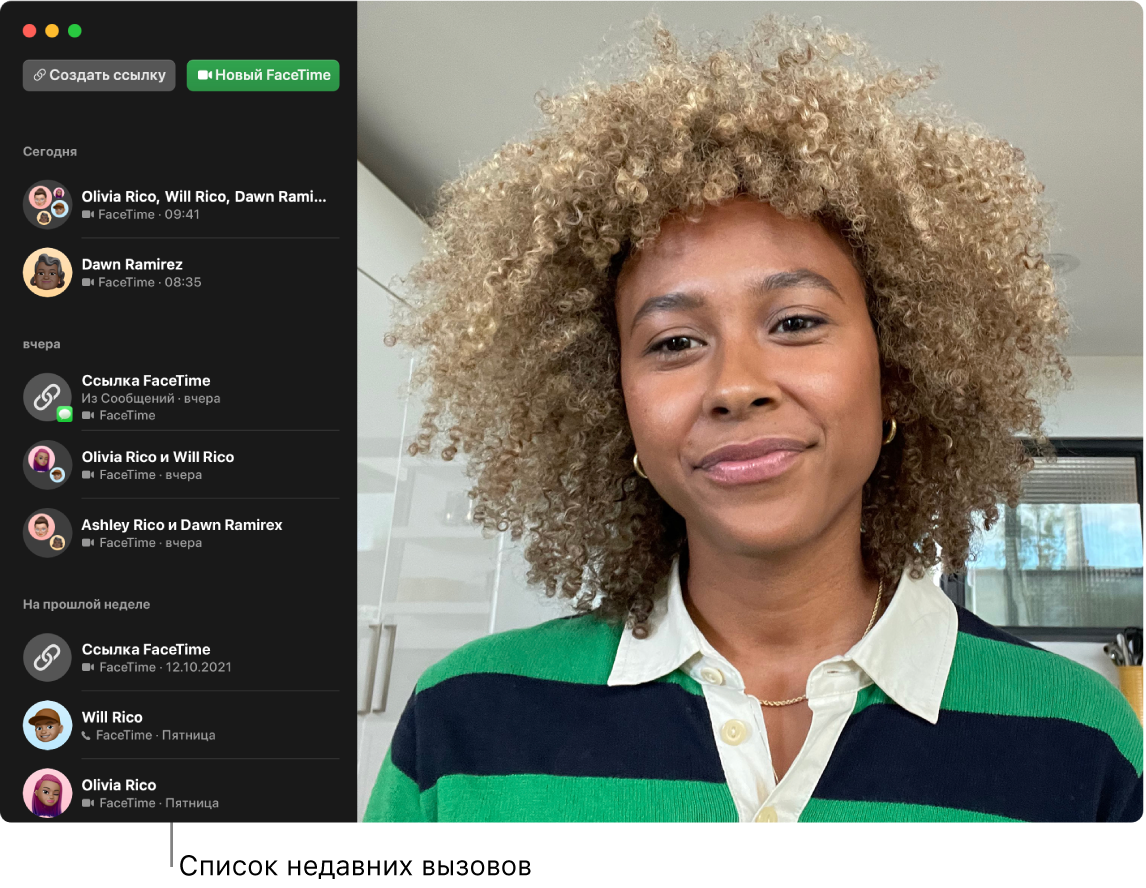
Общение в FaceTime с несколькими собеседниками.В групповом вызове FaceTime можно общаться с несколькими собеседниками — до 32 человек. Создайте уникальную ссылку, чтобы переслать ее группе. Нажмите «Создать ссылку». Скопируйте ссылку в буфер или сразу отправьте ее друзьям по электронной почте или в Сообщениях. После этого ссылку можно будет использовать для подключения к звонку FaceTime на устройствах сторонних производителей.
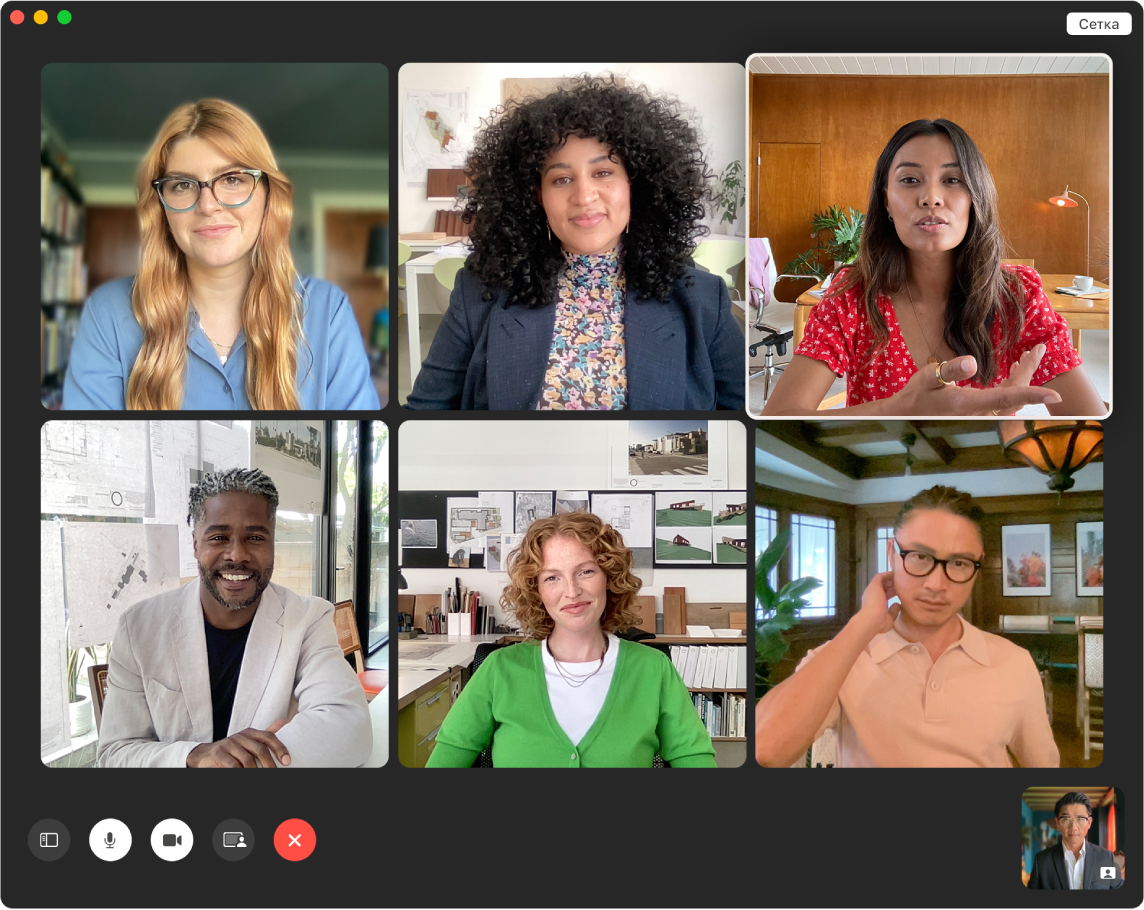
Совет. Добавьте ссылку из FaceTime в Календарь, чтобы запланировать звонок заранее.
Распознавание языка жестов и функции Live Captions. FaceTime распознает общение на языке жестов и выводит окна соответствующих собеседников на передний план в групповых вызовах FaceTime. Функция Live Captions в FaceTime распознает речь и автоматически создает субтитры в режиме реального времени.
Совместный просмотр и прослушивание контента. Используйте SharePlay для совместного просмотра и прослушивания контента на Mac. Вы можете также показать собеседникам в FaceTime, что происходит на Вашем экране. Чтобы начать, нажмите значок SharePlay ![]() . См. Делитесь впечатлениями через SharePlay.
. См. Делитесь впечатлениями через SharePlay.
Примечание. Некоторые приложения, поддерживающие SharePlay, требуют наличия подписки. Некоторые функции и материалы доступны не во всех странах и регионах.
Совершение телефонного вызова. Если у Вас есть iPhone с iOS 8 или новее, Вы можете совершать телефонные вызовы с Mac по FaceTime. Просто убедитесь, что Вы выполнили вход на Mac и iPhone с одним и тем же Apple ID и включили на них эту функцию. (На Mac откройте FaceTime, нажмите «FaceTime» > «Настройки» и выберите «Вызовы с iPhone».)
Примечание. Чтобы совершать и принимать вызовы на MacBook Pro, необходимо, чтобы MacBook Pro и iPhone были подключены к интернету и к одной и той же сети Wi‑Fi.
Панель Touch Bar на 13-дюймовом MacBook Pro. Начните вводить имя участника, затем выберите его. В панели Touch Bar выберите «Аудио» или «Видео» в зависимости от того, какой вызов хотите совершить.

Подробнее. См. Руководство пользователя FaceTime.